選單、圖示與符號快速參考
使用下列表格作為在 Creo Parametric 與 Windchill 中使用的選單指令、動作圖示與狀態符號的快速參考。
|
檔案選單選項
|
|
|---|---|
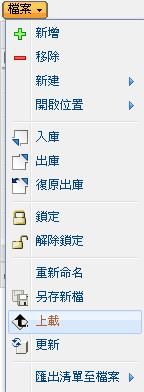 |
「新增」可以讓您將物件新增至您的工作區。
「移除」可以讓您從工作區中移除所選物件。
「新建」 可以讓您建立新的 CAD 文件、圖形動態文件或零件;或者建立所選物件的新版本修訂。
「開啟」可以讓您開啟所選的 CAD 文件的 Creo Parametric 檔案,或開啟所選物件的 Creo View 表示。
「入庫」可開始所選物件的入庫流程。
「出庫」可開始所選物件的出庫流程。
「復原出庫」可移除所選物件上的出庫狀態,並捨棄任何本機修改。
「鎖定」可以讓您將所選工作區物件設定為唯讀。
「解除鎖定」可移除所選物件上的唯讀狀態。
「重新命名」可以讓您變更所選工作區物件的名稱 (只有在從未入庫物件的情況下)。
「另存新檔」可以讓您將所選物件的副本儲存為新的工作區物件 (入庫之前不會提交至通用區)。
「上載」可將所選本機物件置於伺服器端工作區中。
「更新」會將工作區物件與工作區組態規格進行比較,如果適合的話,會用伺服器上的可用版本來取代工作區版本。
「匯出清單至檔案」可讓您將工作區「物件清單」匯出為下列其中一種格式的檔案:CSV、HTML、TEXT、XLS、XLSX、「XLS 報告」、XML。
|
|
編輯選單選項
|
|
|---|---|
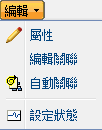 |
「屬性」會針對已出庫的所選物件開始編輯屬性流程。
「編輯關聯」可讓您手動編輯物件的關聯。
「自動關聯」會開始自動尋找或建立要與所選 CAD 文件關聯的零件的流程。
「設定狀態」可以讓您設定所選物件的生命週期狀態。
|
|
工具功能表選項
|
|
|---|---|
 |
「匯入至工作區」可以讓您將物件從本機目錄移動到工作區。
「從工作區匯出」可以讓您將工作區物件匯出到目標目錄。
「同步處理」可重新整理工作區物件以反映在伺服器上進行的變更 (例如名稱變更)。
|
|
工作區動作選單選項
|
|
|---|---|
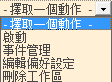 |
「啟動」可以讓您將非使用中的工作區變成使用中 (僅限內嵌模式)。
「事件管理」可開啟您要使用的伺服器的「事件管理」視窗。
畫面指令可讓您套用、鎖定或清除畫面。
「編輯偏好設定」可開啟「編輯工作區選項」視窗以檢視或編輯您的工作區組態規格。
「刪除工作區」可以讓您刪除目前非使用中的工作區。
|
|
工作區動作圖示 --
|
工具列與列動作
|
|
|---|---|---|
 |
||
|
共用狀況
|
|---|
 共用至專案 (僅適用於 Windchill PDMLink) 共用至專案 (僅適用於 Windchill PDMLink) |
 從 PDM 共用 (僅適用於 Windchill ProjectLink) 從 PDM 共用 (僅適用於 Windchill ProjectLink) |
 從 PDM 出庫 (僅適用於 Windchill ProjectLink) 從 PDM 出庫 (僅適用於 Windchill ProjectLink) |
|
一般狀況
|
||
|---|---|---|
 已鎖定 (物件為唯讀。僅適用於本機快取中的物件)。 已鎖定 (物件為唯讀。僅適用於本機快取中的物件)。
|
||
 已由您出庫 已由您出庫 |
||
 -- 被您在另一個工作區出庫 (出現在工作區以及由工作區前後關聯存取的動作頁面) -- 被您在另一個工作區出庫 (出現在工作區以及由工作區前後關聯存取的動作頁面) |
||
 在本機新建 在本機新建 |
||
 已由另一位使用者出庫 已由另一位使用者出庫 |
||
 已出庫至專案 (僅適用於 Windchill PDMLink) 已出庫至專案 (僅適用於 Windchill PDMLink) |
||
 另一個版序已由您出庫 另一個版序已由您出庫 |
||
 另一個版序已被另一個使用者出庫 另一個版序已被另一個使用者出庫 |
|
本機工作區狀況
|
|---|
 在本機上修改 在本機上修改 |
|
已修改狀況
|
|---|
 需要上載的修改 需要上載的修改 |
 已上載修改內容 已上載修改內容 |
 已修改且不適於上載 已修改且不適於上載 |
|
過期的狀況
|
|---|
 已過期 -您即為修改者 已過期 -您即為修改者 |
 已過期,並已由另一位使用者修改 已過期,並已由另一位使用者修改 |
|
工作區組態已過期
|
|---|
 工作區組態已過期 - 修改者是您 工作區組態已過期 - 修改者是您 |
 工作區組態已過期 - 修改者為另一位使用者 工作區組態已過期 - 修改者為另一位使用者 |